7 nejlepších CD přehrávačů do auta: Odhalte nejlepší audio zážitek v autě
CD přehrávače pro auta byly kdysi populárním zdrojem zvuku před vzestupem digitální hudby a streamovacích služeb. CD přehrávač do auta je zařízení určené k přehrávání CD nebo kompaktních disků v audio systému automobilu. Umožňuje řidičům a cestujícím na cestách poslouchat hudbu nebo jiný zvukový obsah z disků CD. Chcete znát sedm nejlepších CD přehrávačů pro auta?
Tento příspěvek bude obsahovat následující CD přehrávače plné různých funkcí, díky čemuž jsou jedním z předních CD přehrávačů do auta. Kromě toho představí různé způsoby, jak postupovat, pokud je vaše CD zaseknuté v CD přehrávači v autě. Bez dalších diskuzí pokračujte ve čtení následujících částí.
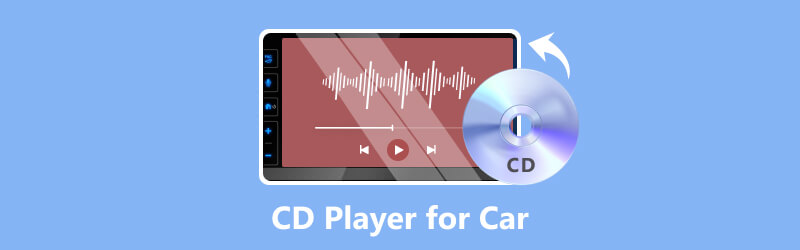
OBSAH STRÁNKY
Část 1. Top 7 CD přehrávačů do auta
V této části se dozvíte o různých CD přehrávačích do auta. Všechny mohou fungovat jako přehrávače CD do auta, ale nabízejí různé funkce. Těšíte se, že je poznáte? Pokud ano, pokračujte ve čtení.
1. Pioneer DEH-S1100UB

Pioneer je renomovaná značka v automobilovém audio systému. Jedná se o jednoDIN CD přehrávač, který poskytuje dobrou kvalitu zvuku, USB a pomocné vstupy a je kompatibilní s několika formáty souborů. Tento CD přehrávač Pioneer do auta má vestavěné AM/FM rádio a integraci chytrého telefonu.
2. Sony MEX-N5300BT

Sony MEX-N5300BT je vybaven CD přehrávačem, USB vstupem, Bluetooth a integrací smartphonu prostřednictvím NFC a technologie App Remote. Má rozhraní přívětivé pro začátečníky a přizpůsobitelné barevné osvětlení.
3. Alpine CDE-172BT

Alpine je další důvěryhodné jméno v automobilovém audio. Kombinuje přehrávání CD s připojením Bluetooth pro streamování hudby a hands-free volání. Kromě toho je vybaven vysoce kontrastním LCD pro snadné čtení a ovládání.
4. Boss Audio 508UAB

Pokud hledáte cenově dostupnou možnost, Boss Audio 508UAB by mohl být vhodný. Obsahuje CD přehrávač, Bluetooth audio streaming, USB a pomocné vstupy a AM/FM tuner.
5. Kenwood KDC-BT772HD

Pokud chcete velký displej pro snadnou navigaci a podporu duálního připojení telefonu, Kenwood KDC-BT772HD je pro vás vhodný. Kromě toho poskytuje KDC-BT772HD CD přehrávač, HD rádio, kompatibilitu SiriusXM a jeden z nejlepších Bluetooth CD přehrávačů pro automobily.
6. Clarion CZ302

Pokud upřednostňujete přímočarý design, který usnadňuje používání za jízdy, Clarion CZ302 je pro vás. Je vybaven CD přehrávačem, Bluetooth audio streamingem, USB vstupem a pomocným vstupem.
7. JVC KD-R792BT

JVC KD-R792BT je cenově dostupný, s přehráváním CD, připojením Bluetooth, vstupem USB a předním pomocným vstupem. Kromě toho podporuje aplikace iHeartRadip a Pandora.
Část 2. CD zaseknuté v CD přehrávači v autě? Jak to dostat ven
Může to být frustrující, pokud je CD zaseknuté v CD přehrávači vašeho auta. Můžete se však pokusit jej bezpečně odstranit několika způsoby. Zde je návod krok za krokem:
Krok 1. Pro zajištění bezpečnosti začněte vypnutím zapalování a vytažením klíčku.
Krok 2. Stiskněte tlačítko pro vysunutí na několik sekund, abyste viděli, zda se CD vysune. Pokud CD částečně vyčnívá, nepoužívejte nadměrnou sílu, protože by mohlo dojít k poškození CD přehrávače i přehrávače.
Krok 3. Když je zapalování vozu stále vypnuté, stiskněte a podržte současně tlačítko napájení a vysunutí po dobu přibližně deseti sekund. Mohlo by to spustit reset CD přehrávače a vynutit vysunutí CD.
Krok 4. Vezměte další CD a jemně jej zasuňte do slotu, přitom na něj mírně zatlačte a pokuste se jej vysunout. Někdy to může pomoci uvolnit mechanismus a uvolnit zaseknuté CD.
Krok 5. Pokud výše uvedené metody nefungují, zvažte odpojení autobaterie. Ujistěte se, že máte příručku k vozidlu nebo znáte správný postup pro odpojení baterie, abyste předešli problémům s elektronikou vozu.
Po odpojení baterie počkejte několik minut a poté ji znovu připojte. Může to resetovat CD přehrávač a vysunout zaseknuté CD, jakmile auto znovu zapnete.
Část 3. Jak upravit a vypálit CD s vaší oblíbenou hudbou
1. Vidmore Video Converter
Pokud chcete spolehlivou metodu pro úpravu své oblíbené hudby, stojíme za vámi; vřele doporučujeme Video Converter Vidmore. Tento program funguje jako konvertor s vestavěnými funkcemi, jako je film, tvorba koláží a další nástroje pro úpravu zvuku a videa. Může vám pomoci upravit zvuk úpravou jeho hlasitosti a zpoždění, odstraněním nepotřebných částí a použitím efektů zatmívání a zatmívání. Kromě toho můžete svůj oblíbený hudební soubor převést na jiný, pokud si to přejete. Kromě toho můžete upravit kodér zvuku, vzorkovací frekvenci, kanál a datový tok podle vašich potřeb.
Jste připraveni naučit se upravovat svou oblíbenou hudbu pomocí Vidmore Video Converter? Pokud ano, podívejte se na následující kroky.
Krok 1. Pokud jste tak ještě neučinili, navštivte oficiální web Vidmore Video Converter, stáhněte si jej a nainstalujte do svého počítače. Po instalaci spusťte program a upravte svou oblíbenou hudbu.
Krok 2. Udeř (+) tlačítko na Konvertor importujte hudbu, kterou chcete upravit.
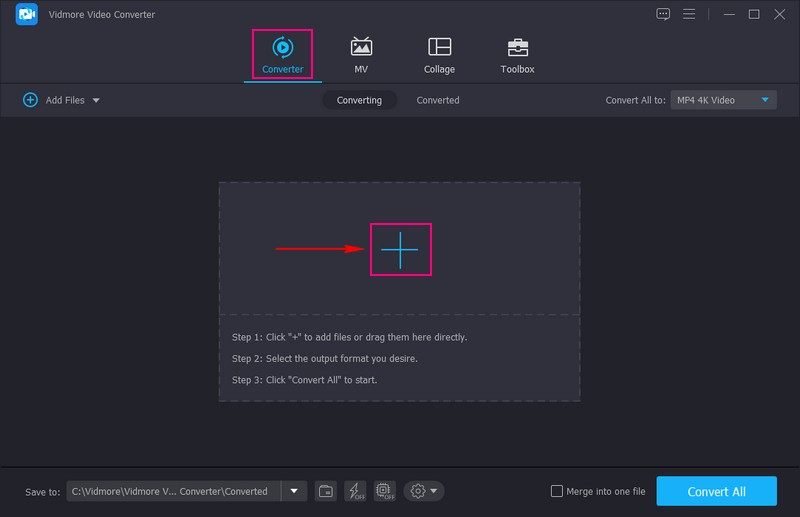
Krok 3. Po nahrání oblíbeného zvuku klikněte na Hůlka pod importovaným zvukovým souborem. Zde můžete upravit Hlasitost a Zpoždění vašeho zvukového souboru podle vašich preferencí. Až budete spokojeni, stiskněte OK knoflík.
Krok 4. Jste zpět do sekce převodníků. Klikněte na Nůžky pod importovaným zvukovým souborem. Zde můžete odstranit nepotřebné části zvuku oříznutím a použitím efektů zatmívání a zatmívání. Po usazení klikněte na Uložit tlačítko, které vás vrátí zpět do hlavního rozhraní.
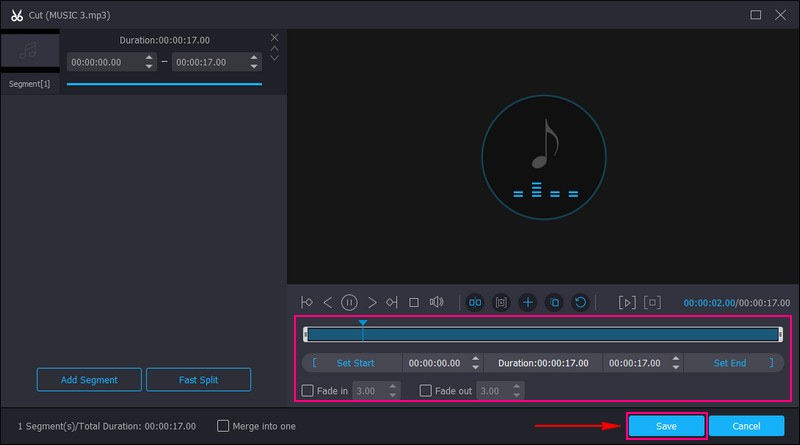
Krok 5. Pokud chcete změnit formát zvuku, přejděte na stránku Profil v pravém rohu importovaného souboru. Přejít na Zvuk a vyberte požadovaný formát a kvalitu Vysoký, Střednínebo Nízká kvalita. Pro další úpravy stiskněte Ozubené kolo tlačítko pro úpravu zvuku Kodér, Vzorkovací frekvence, Kanál, a Přenosová rychlost. Až budete hotovi, stiskněte tlačítko Vytvořit nový tlačítko pro uložení změn.
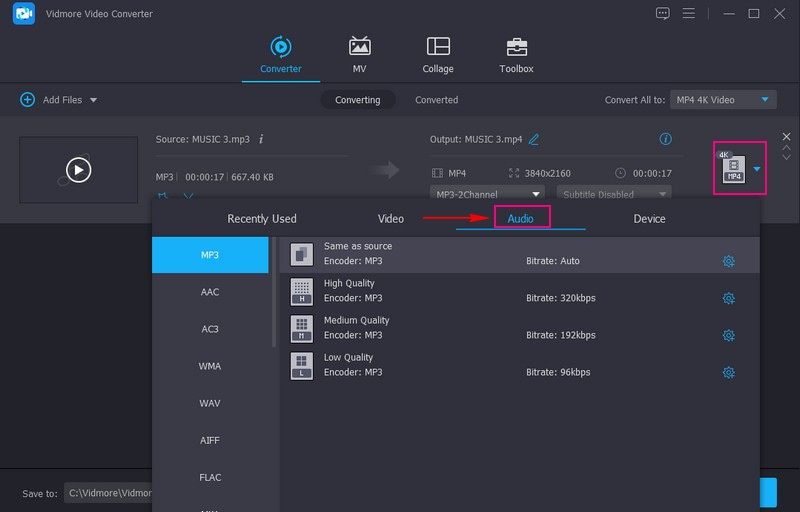
Krok 6. Až budete se svými úpravami spokojeni, stiskněte tlačítko Převést vše a váš zvukový výstup se uloží do vašeho místního souboru.
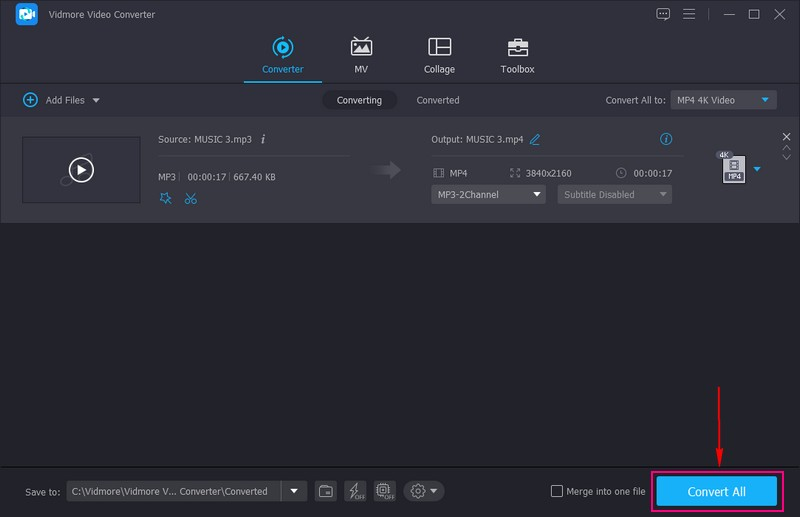
2. Windows Media Player
Věděli jste, že Windows Media Player vám může pomoci vypálit CD s vaší oblíbenou hudbou? Tento program je multimediální přehrávač a aplikace knihovny médií a dokáže vytvářet zvukové disky CD z hudebních souborů uložených ve vašem počítači. Jeho vestavěná funkce vypalování CD umožňuje vypalovat audio CD, které lze přehrávat na standardních CD přehrávačích nebo autorádiu. Chcete se naučit, jak na to? Pokud ano, spolehněte se na uvedené kroky.
Krok 1. Vložte prázdné zapisovatelné CD do jednotky CD/DVD počítače. Ujistěte se, že se jedná o zapisovatelné CD-R (CD-Recordable) a nikoli přepisovatelné CD-RW (CD-Rewritable).
Krok 2. Otevřete Windows Media Player, přejděte na Knihovna kartu a klepněte na Vytvořit seznam skladeb na levém panelu. Pojmenujte svůj seznam skladeb a importujte hudební soubor, který chcete vypálit na disk CD, přetažením do seznamu skladeb.
Krok 3. Udeř Hořet zkontrolujte, zda je detekováno vaše prázdné CD, a vyberte vypalovací zařízení. Klikněte na Hořet v rozevírací nabídce možností upravte v případě potřeby nastavení vypalování. Můžete si vybrat preferovanou rychlost vypalování, kvalitu zvuku a další možnosti.
Krok 4. Po nastavení předvoleb stiskněte tlačítko Spusťte vypalování tlačítko pro zahájení procesu vypalování.
Krok 5. Průběh uvidíte na obrazovce. Jakmile je proces vypalování dokončen, Windows Media Player automaticky vysune CD. Pokud se tak nestane, můžete CD z jednotky vysunout ručně. Přehrát jej můžete v jakémkoli standardním CD přehrávači nebo autorádiu, které podporuje audio CD.
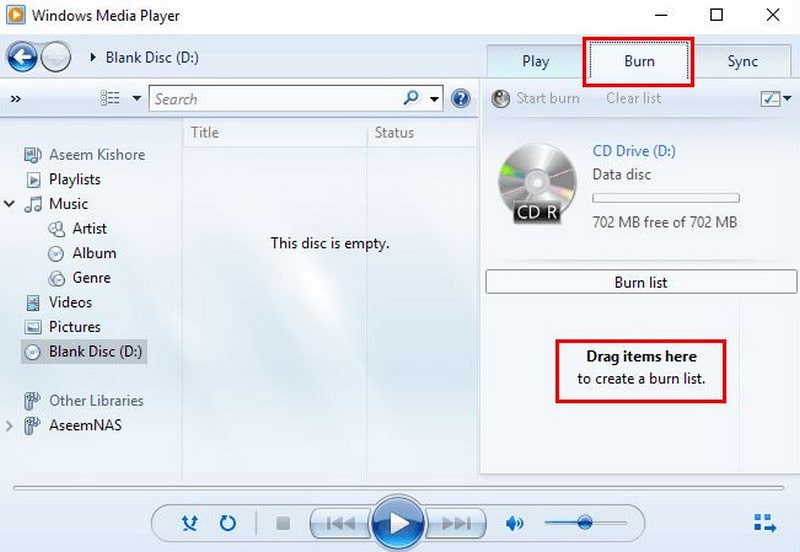
Jakmile provedete a provedete výše uvedené kroky, můžete přehrávat svou oblíbenou hudbu na přenosném přehrávači CD do auta nebo na jakémkoli jiném typu přehrávače do auta, který máte v autě.
Část 4. Časté dotazy o CD přehrávači do auta
Může CD přehrávač do auta přehrát DVD?
Bohužel standardní CD přehrávač do auta neumí přehrávat disky DVD, protože CD přehrávače do auta jsou určeny pro přehrávání zvukových CD. Přehrávač disků CD do auta může někdy přehrávat disky MP3, WMA CD s komprimovanými zvukovými soubory.
Jak resetovat CD přehrávač v autě?
Nejprve musíte vypnout auto a najít tlačítko Reset. Po nalezení stiskněte tlačítko Reset, odpojte zdroj napájení a počkejte několik minut. Po dokončení znovu připojte zdroj napájení a zapněte auto.
Jak vyčistit CD přehrávač v autě?
Čištění CD přehrávače do auta může pomoci zlepšit výkon a předejít problémům, jako je porucha. Chcete-li to provést, musíte nejprve vypnout auto a vysunout všechna CD. Poté pokračujte v čištění vnějšku, čočky a otvoru pro CD.
Lze CD přehrávač nainstalovat do nového auta?
Ano, CD přehrávač lze nainstalovat do nového vozu, ale záleží na konkrétním modelu vozu.
Jak přehrát CD v autě bez CD přehrávače?
K přehrávání CD v autě bez CD přehrávače můžete použít přenosný CD přehrávač nebo kazetový adaptér. Kromě toho můžete převést disky CD do digitálního formátu pro přehrávání disků CD v autě, pokud nemáte CD přehrávač.
Závěr
Tady to máš! Naučili jste se 7 nejlepších auto CD přehrávačů, na které se můžete spolehnout. Kromě toho vás tento příspěvek naučil, jak upravit svou oblíbenou hudbu pomocí nejlepšího zvukového editoru Vidmore Video Converter. Také jste se naučili, jak vypálit svou oblíbenou hudbu, abyste ji mohli přehrávat v přehrávači v autě. Jakmile vyzkoušíte následující metody, dejte nám vědět své postřehy v sekci komentářů!


